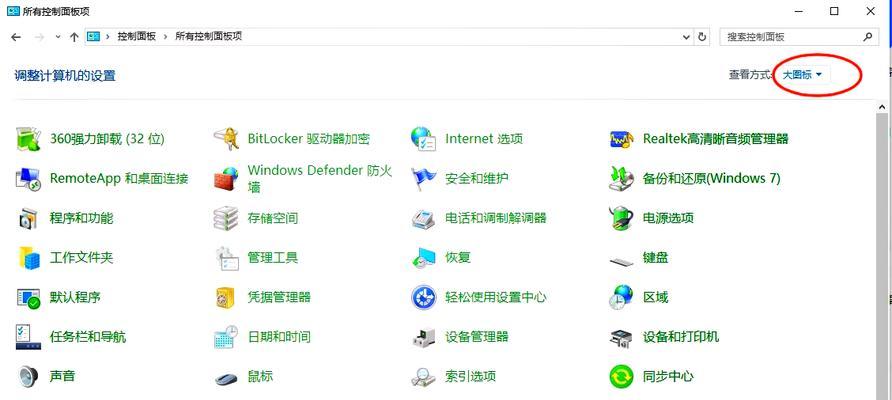电脑降级到win10的步骤是什么?
- 电子常识
- 2025-06-25 11:23:02
- 4
开篇核心突出
在如今快速发展的科技时代,操作系统不断更新,许多用户可能因各种原因需要将电脑从更高级的操作系统降级到Windows10。如果你正打算进行这一操作,本文将为你提供详细的电脑降级到Windows10的步骤,并解答可能遇到的问题,确保你能够顺利完成降级过程。
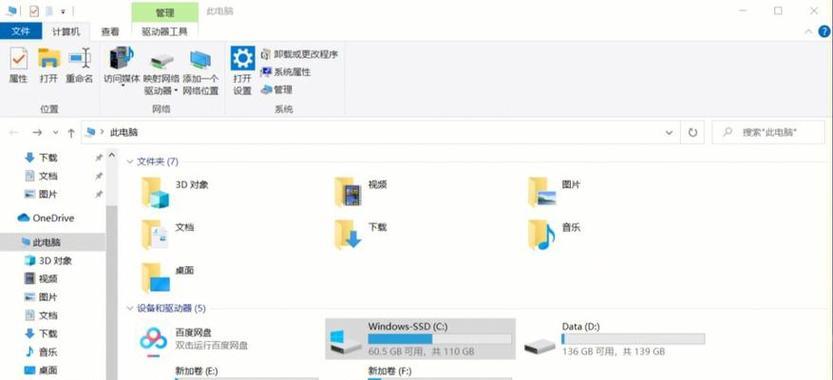
步骤一:备份重要数据
操作前的准备:
在开始降级过程之前,首先要确保你的所有重要文件和数据都已备份。这一步非常关键,因为降级操作系统可能会导致数据丢失。你可以使用外部硬盘、云存储服务或USB闪存驱动器来备份数据。
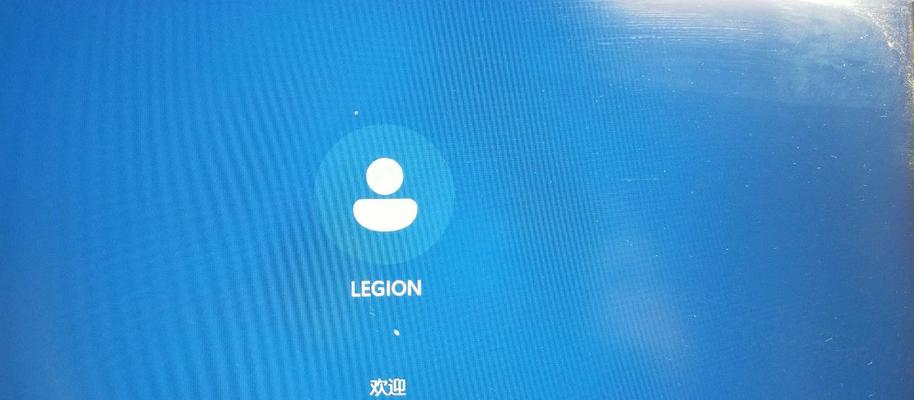
步骤二:检查电脑硬件兼容性
硬件需求确认:
在进行Windows10降级之前,你需要确保你的电脑硬件满足Windows10的系统要求。可以访问Microsoft官网查看具体配置要求。如果硬件不符合标准,可能会导致系统运行缓慢,甚至无法正常使用。
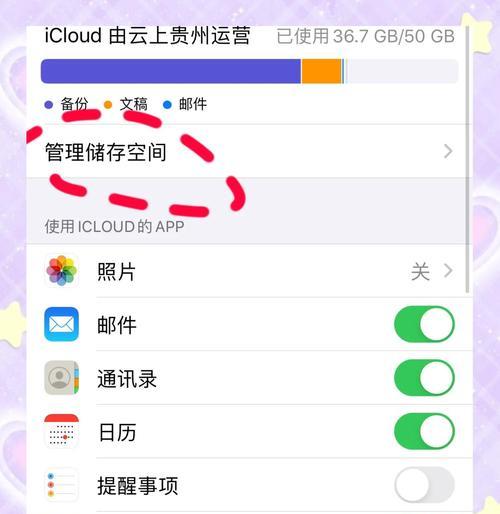
步骤三:下载Windows10安装介质
获取安装文件:
前往Microsoft官方下载Windows10媒体创建工具,并使用此工具下载Windows10的安装文件到一个USB闪存驱动器或DVD上。下载过程中,请选择对应的Windows版本进行下载。
步骤四:创建可启动的Windows10安装媒体
安装媒体准备:
根据向导提示完成安装媒体的创建。确保在创建过程中选择正确的系统语言、版本和体系结构(32位或64位)。
步骤五:开始安装Windows10
执行降级操作:
1.插入你创建好的安装媒体到电脑上。
2.重启电脑,进入BIOS设置启动顺序,确保从安装媒体启动。
3.按照屏幕上的提示,选择“安装Windows10”。
4.选择“自定义:安装Windows10仅安装在(驱动器名称)”。
5.选择你要降级的分区,然后点击“格式化”。
6.电脑会开始复制文件、安装Windows10,之后重启几次,直至完成安装。
步骤六:安装驱动和更新
完善系统配置:
1.确保所有硬件驱动都被正确安装,或访问硬件制造商网站下载并安装。
2.连接网络,启动WindowsUpdate,安装所有可用的更新来确保系统稳定和安全。
步骤七:重新安装软件和应用
恢复个人设置:
根据个人需要,重新安装之前备份的软件和应用程序,并恢复相应的设置和配置。
步骤八:验证系统稳定性和性能
系统检查:
降级完成后,运行系统性能测试,确保一切正常运行。同时,检查各个应用程序是否能够正常使用,如果遇到问题,根据错误提示进行相应解决。
常见问题与实用技巧
如何防止系统自动更新?可以通过服务管理器禁用WindowsUpdate服务来防止系统自动更新。
降级后驱动程序缺失怎么办?可以访问硬件制造商官网下载对应的驱动程序安装包进行安装。
如何优化Windows10性能?定期进行磁盘清理、关闭启动项、更新驱动程序和检查系统更新都可以帮助优化系统性能。
用户体验导向
电脑降级到Windows10的过程可能会对初学者来说显得复杂,但请放心,只要按照本文的步骤逐一操作,你将能够顺利完成整个降级过程。同时,遇到任何问题,本文也提供了解决方案和优化建议,帮助你保持良好的用户体验。
结语
通过以上步骤,相信你已经能够顺利将电脑降级到Windows10。如果在操作过程中有任何疑问,欢迎留言咨询,我们将尽快为你提供帮助。祝你操作顺利!
版权声明:本文内容由互联网用户自发贡献,该文观点仅代表作者本人。本站仅提供信息存储空间服务,不拥有所有权,不承担相关法律责任。如发现本站有涉嫌抄袭侵权/违法违规的内容, 请发送邮件至 3561739510@qq.com 举报,一经查实,本站将立刻删除。!
本文链接:https://www.xieher.com/article-11826-1.html